Windows 8.1 ile Başlangıç Ekran Ayarlaması Yapmak İçin Ayar ve İlkeler
Windows 8.1 ile Başlangıç Ekran Ayarlaması Yapmak İçin Ayar ve İlkeler
Windows 8.1 başlıca yenilikleri yanında önemli bir yenilik olan Başlangıç Ekranı Konfigürasyon seçenekleri ile fark yaratak kullanıma sunuldu. İşe bu başlangıç ekranı konfigürasyon seçenekleri.
Windows 8.1 yenilikleri arasında başlıcaları; Başlangıç düğmesinin geri dönmesi, yeni Başlangıç ekranı konfigürasyon seçenekleri, Windows 8.1’in maharetlerini keşfetmeniz için kullanabileceğiniz ‘Yardım + İpuçları’ uygulaması yer alıyor. Güvenlik, yönetilebilirlik, mobilite ve diğer ilerlemeleri de bu geliştirmelere eklediğimizde ister tablet, ister dizüstü veya masaüstü bilgisayar kullanın Windows 8.1’in için hayli başarılı bir işletim sistemi olduğunu söylemek yanlış olmayacaktır.
Yeni Başlangıç ekranı konfigürasyon seçenekleri ile farklı çalışma tarzlarına göre davranışlar ayarlayabiliyorsunuz. Bu seçenekler Görev Çubuğu ve Gezinti özellik penceresinde yeni birer sekme olarak yer alıyorlar ve masaüstündeyken görev çubuğuna sağ tıklayıp Özellikler’i seçerek bu seçeneklere erişebiliyorsunuz. Gezinti sekmesinde yeni seçenekler göreceksiniz.
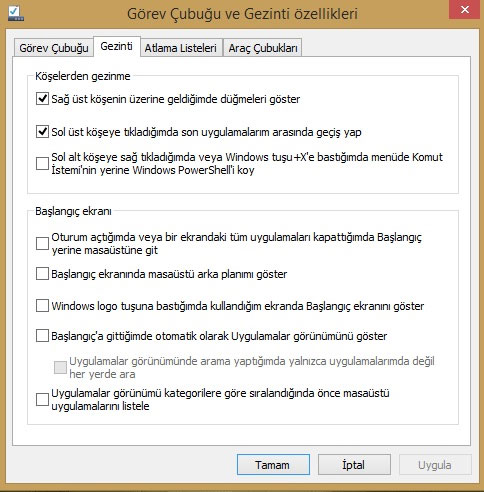
Gelin bu seçenekleri kısaca tanıyalım:
Sağ üst köşenin üzerine geldiğimde düğmeleri göster. Öntanımlı olarak hem ekranın üst sağ, hem de alt sağ köşeleri Windows düğmeleri çubuğunu görünütlemek için kullanılır. Eğer genellikle masaüstü uygulamaları kullanıyorsanız bazı uygulamalarda tesadüfen imlecinizi ekranın sağ üst köşesine getirmeniz gerekebilir. Bunu önlemek için sol üst köşe seçeneğini kapatabilirsiniz.
Sol üst köşeye tıkladığımda son uygulamalarım arasında geçiş yap. Bir önceki seçeneğe benzer şekilde masaüstü uygulamalarını kullanırken, örneğin; bir masaüstü uygulamasının menüsünü açmak isterken, kazayla ekranın sol üst köşesine tıklayabilir ve başka bir uygulamaya geçebilirsiniz. Bu köşe için de seçeneği iptal edebilirsiniz.
Sol alt köşeye sağ tıkladığımda veya Windows tuşu + X’e bastığımda menüde Komut İstemi’nin yerine Windows PowerShell’i koy. ‘Windows logo tuşu + X’ menüsünü daha önceden biliyor muydunuz? Bu yeni seçenek menüde Komut İstemi veya PowerShell öğesinin bulunmasını seçebilmenizi sağlıyor.
Oturum açtığımda veya bir ekrandaki tüm uygulamaları kapattığımda Başlangıç yerine masaüstüne git. Bu genellikle “masaüstüne önyükleme” seçeneği olarak adlandırılır ve kullanıcıların önce Başlangıç ekranı yerine masaüstünü görmelerini sağlar.
Başlangıç ekranında masaüstü arka planımı göster. Ayarlandığında bu seçenek masaüstü arka planının aynı zamanda Başlangıç ekranında da arka plan olarak görünmesini sağlar. Masaüstü kullanıcıları bu ayarı yaptıklarında masaüstünden Başlangıç ekranına daha doğal geçiş yapıldığını hissedecekler.
Windows logo tuşuna bastığımda kullandığım ekranda Başlangıç ekranını göster. Bu seçenek, birden fazla monitörün kullanıldığı senaryolarda Başlangıç ekranının daima birinci monitörde mi yoksa şu anda kullanılan monitörde mi görüntüleneceğini belirlemek için kullanılıyor. Bu arada birden fazla monitör kullanımı için Windows 8.1’deki geliştirmelere de göz atmanızı öneririm.
Başlangıç’a gittiğimde otomatik olarak Uygulamalar görünümünü göster. Bu ayar yapıldığında, Başlangıç tuşuna veya Başlangıç düğmesine bastığınızda Başlangıç ekranı yerine “Tüm uygulamalar” listesi görüntülenir.
Uygulamalar görünümünde arama yaptığımda yalnızca uygulamalarımda değil her yerde ara. Öntanımlı olarak Uygulamalar görünümünde sadece uygulamalar aranır. Ancak bu seçeneği işaretlerseniz tıpkı Başlangıç ekranında arama yapar gibi dosyalar, klasörler, internet gibi yerlerde de arama yapabilirsiniz.
Uygulamalar görünümü kategorilere göre sıralandığında önce masaüstü uygulamalarını listele. ‘Tüm uygulamalar’ görünümü uygulamaları listelemek için birkaç farklı sıralama seçeneğine sahip. Kategori görünümünü kullanırken öntanımlı olarak başta modern uygulamalar, ekranın sağına doğru da masaüstü uygulamaları gösterilir. Bu ayar yapıldığında uygulamalar tersine sıralanır.
Windows 8.1’de öncelikle masaüstünü kullananlar, çalışma tarzlarına en uygun davranış için bu ayarların bir kombinasyonunu kullanabilirler. Örneğin; ekranın sol üst ve sağ alt köşelerini kapatabilir, Başlangıç ekranında masaüstü arka planını görüntüleyebilir, uygulamalar görünümünü öntanımlı olarak kullanabilir, “masaüstüne önyükleme” konfigürasyonunu yapabilir ve masaüstü uygulamalarının başta gösterilmesini seçebilirsiniz.
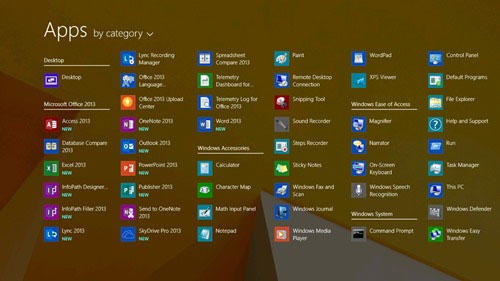
Tabii ki bu ayarların birçoğu için ayrıca Grup İlkesi seçenekleri de sunuyoruz. Böylece bir BT profesyoneli olarak uygun ilkeler belirleyerek özel bir konfigürasyon oluşturabilirsiniz. Bu ilkeler Grup İlkeleri yollarında bulunabilir:
Edge UI Settings – User Configuration\Administrative Templates\Windows Components\Edge UI
Start Menus and Taskbar Settings – User Configuration\Administrative Templates\Start Menu and Taskbar
Fark ettiniz mi bilmiyorum, kullanıcılar ilk kez oturum açtıklarında Windows 8.1’de artık “Windows nasıl kullanılır” animasyonu yer almıyor. Bunun yerine Windows 8.1, kullanıcı sistemi kullanmaya başladığında ekranda beliren yardım ipuçlarını sunuyor:
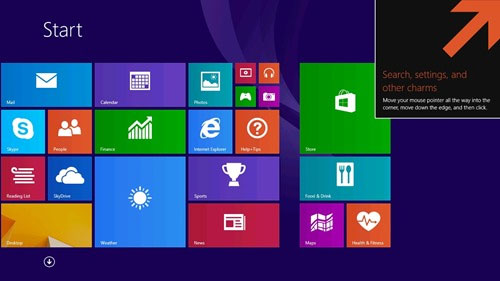
Eğer kullanıclarınızın yardıma ihtiyacı yoksa, bu ipuçları yukarıda söz ettiğimiz Start Menus and Taskbar Settings grup ilkeleri yolunda “Display help tips” ilkesi kullanılarak iptal edilebilir.
Bu geliştirmelerle Windows 8.1’i nasıl kullandığınıza bağlı olmadan Başlangıç ekranı ve Edge UI konfigürasyonunuzu size en uygun şekilde yapabileceksiniz.Windows 8.1 ile Başlangıç Ekran Ayarlaması